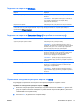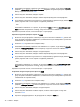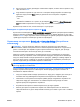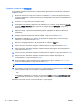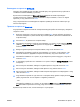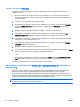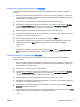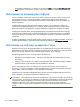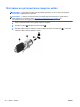Reference Guide - Windows 8.1
Table Of Contents
- Въведение
- Опознайте компютъра си
- Свързване към мрежа
- Навигация с помощта на клавиатурата, жестове с пръсти и посочващи устройства
- Използване на посочващи устройства
- Използване на клавиатурата
- Мултимедия
- Управление на захранването
- Изключване на компютъра
- Задаване на опциите на захранването
- Използване на режимите за икономия на енергия
- Използване на захранване от батерията
- Откриване на допълнителна информация за батерията
- Използване на функцията за проверка на батерията
- Показване на оставащия заряд на батерията
- Максимално увеличаване на времето за разреждане на батерията
- Мерки при ниски нива на батерията
- Поставяне или изваждане на батерията
- Съхраняване на заряда на батерията
- Съхранение на батерия, която може да се сменя от потребителя (само при някои модели)
- Изхвърляне на батерия, която може да се сменя от потребителя
- Смяна на батерия, която може да се сменя от потребителя
- Използване на външно променливотоково захранване
- Хибриден графичен режим и AMD с двоен графичен режим (само при някои модели)
- Външни карти и устройства
- Дискови устройства
- Защита
- Защита на компютъра
- Използване на пароли
- Използване на антивирусен софтуер
- Използване на софтуер за защитна стена
- Инсталиране на критично важни актуализации за защита
- Използване на HP ProtectTools Security Manager (само при някои модели)
- Поставяне на допълнителен защитен кабел
- Използване на четеца за пръстови отпечатъци (само при някои модели)
- Поддръжка
- Архивиране и възстановяване
- Computer Setup (BIOS), MultiBoot и инструмент за хардуерна диагностика на компютъра на HP (UEFI)
- Поддръжка на клиенти
- Технически данни
- Пътуване с компютъра
- Отстраняване на неизправности
- Източници на информация за отстраняване на неизправности
- Разрешаване на проблеми
- Компютърът не може да стартира
- Екранът на компютъра е празен
- Софтуерът не функционира нормално
- Компютърът е включен, но не отговаря
- Компютърът е необичайно топъл
- Някое от външните устройства не работи
- Безжичната мрежова връзка не работи
- Дискът не се възпроизвежда
- Филмът не се вижда на външен дисплей
- Процесът на записване на диск не започва или спира, преди да е приключил
- Електростатично разреждане
- Азбучен указател
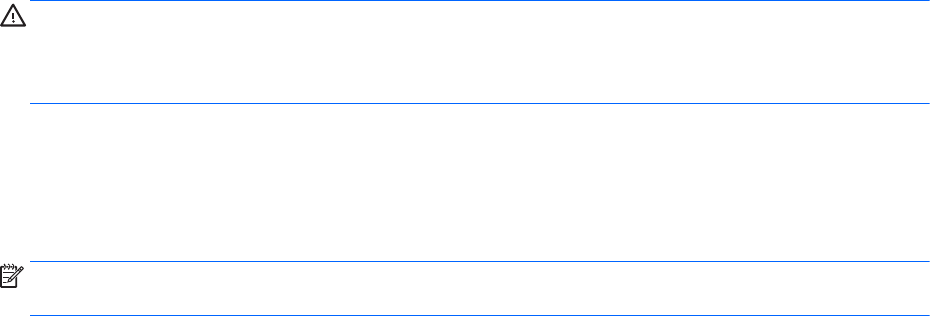
7. Когато получите искане да въведете отново новата парола, оставете полето празно и след
това натиснете enter.
8. За да запишете промените и да излезете от Computer Setup (Настройка на компютъра),
щракнете върху иконата Save (Запис) в долния ляв ъгъл на екрана и следвайте
указанията.
– или –
Използвайте клавишите със стрелки, за да
изберете Main (Главни) > Save Changes and
Exit (Записване на промените и изход), след което натиснете клавиша enter.
Промените ще влязат в сила, когато компютърът се рестартира.
Въвеждане на администраторска парола за BIOS
При искането за въвеждане на BIOS administrator password (Администраторска парола за BIOS)
въведете паролата (използвайте същите клавиши, с които сте задали паролата), и след това
натиснете enter. След 3 неуспешни опита за въвеждане на администраторската парола за BIOS
трябва да рестартирате компютъра и да опитате още веднъж.
Управление на парола за DriveLock в Computer Setup (Настройка на
компютъра)
ВНИМАНИЕ: За да не допуснете защитен с DriveLock твърд диск да стане завинаги
неизползваем, запишете потребителската и главната парола за DriveLock на сигурно място,
далеч от компютъра. Ако забравите и двете пароли за DriveLock, твърдият диск ще бъде
окончателно блокиран и вече няма да може да се използва.
Защитата с DriveLock предпазва от неоторизиран достъп до съдържанието на твърд диск.
DriveLock може да се приложи само към вътрешния твърд диск или дискове на компютъра.
След като защита DriveLock бъде приложена към един диск, трябва да се въведе парола за
достъп до диска. Дискът трябва да се постави в компютъра или в
разширен репликатор на
портове, за да може да се използва с паролите за DriveLock.
ЗАБЕЛЕЖКА: Трябва да зададете администраторска парола за BIOS, преди да получите
достъп до функциите на DriveLock.
За да се приложи защита DriveLock към вътрешен твърд диск, в Computer Setup трябва да се
въведат потребителска парола и главна парола. Имайте предвид следните моменти за
използване на защита DriveLock:
●
След като защита DriveLock бъде приложена към твърд диск, твърдият диск може да се
използва само след въвеждане на потребителската парола или главната парола
.
●
Собственикът на потребителската парола трябва да бъде ежедневният потребител на
защитения твърд диск. Собственикът на главната парола може да бъде системен
администратор или ежедневният потребител.
●
Потребителската парола и главната парола могат да бъдат еднакви.
●
Можете да изтриете потребителска парола или главна парола само със сваляне на
защитата DriveLock от диска. Защита
DriveLock може да се свали от диск само с главната
парола.
BGWW Използване на пароли
73